
01/03/2025 17:00
Giới thiệu về công cụ phóng to trong phần mềm chỉnh sửa ảnh
Khi làm việc với phần mềm chỉnh sửa ảnh chuyên nghiệp như Photoshop, việc xem và chỉnh sửa chi tiết từng pixel là điều cần thiết. Để đạt được điều này, bạn cần phải biết cách quản lý mức độ phóng to và thu nhỏ của bức ảnh. Trong bài viết này, mình sẽ hướng dẫn bạn những cách khác nhau để điều chỉnh mức độ phóng to/thu nhỏ hình ảnh, từ các phương pháp đơn giản đến những công cụ chuyên sâu hơn.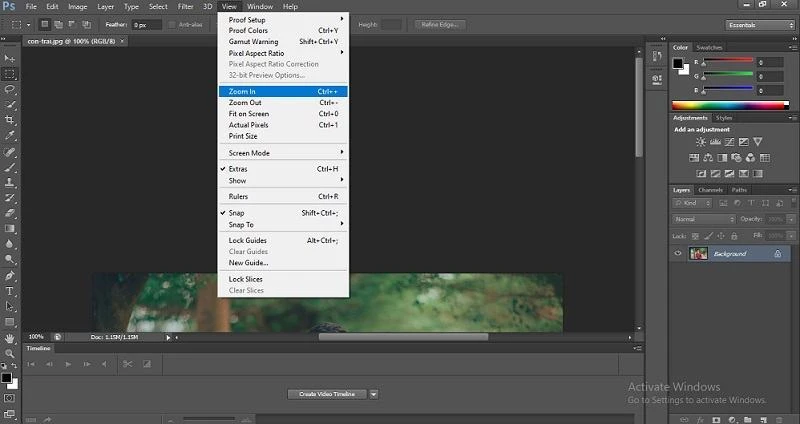
Các phương pháp phóng to và thu nhỏ ảnh
1. Sử dụng phím tắt
Một trong những cách nhanh chóng và hiệu quả nhất để phóng to hoặc thu nhỏ là sử dụng các phím tắt. Dưới đây là các phím tắt mà bạn cần ghi nhớ:- Phóng to: Nhấn tổ hợp phím `Ctrl + +` (dấu cộng).
- Thu nhỏ: Nhấn tổ hợp phím `Ctrl + -` (dấu trừ).
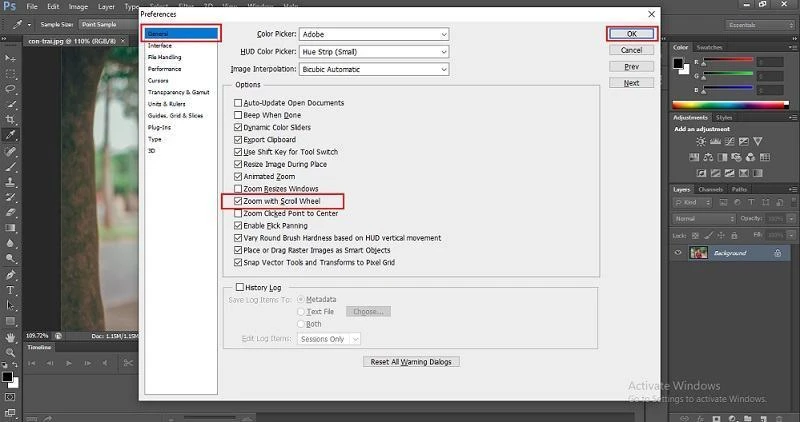
2. Sử dụng công cụ Zoom
Photoshop cung cấp một công cụ gọi là "Zoom Tool" (Công cụ phóng to) để giúp bạn kiểm soát mức độ chi tiết khi làm việc. Để sử dụng công cụ này:- Chọn công cụ Zoom từ thanh công cụ hoặc nhấn phím `Z` trên bàn phím.
- Nhấp chuột trái vào khu vực bạn muốn phóng to. Hình ảnh sẽ tự động phóng to tại điểm bạn đã chọn.
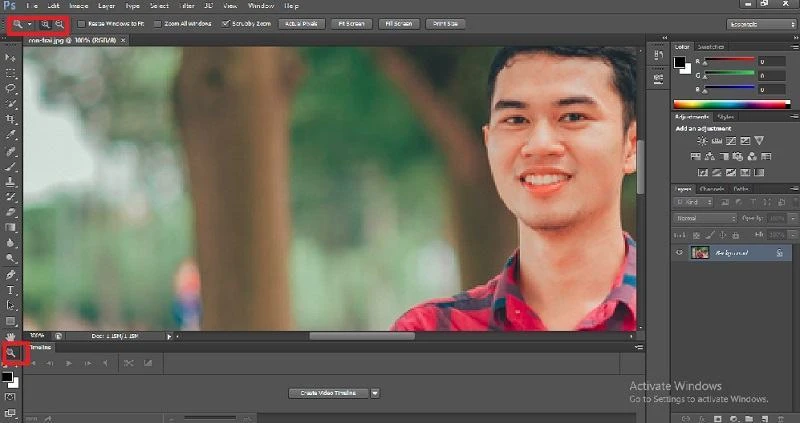
3. Sử dụng con lăn chuột
Nếu bạn đang sử dụng chuột có con lăn, bạn cũng có thể dễ dàng phóng to và thu nhỏ hình ảnh bằng cách sử dụng con lăn. Chỉ cần giữ phím `Alt` và cuộn con lăn chuột lên để phóng to, hoặc cuộn xuống để thu nhỏ. Đây là một phương pháp rất tiện lợi và linh hoạt để làm việc với hình ảnh.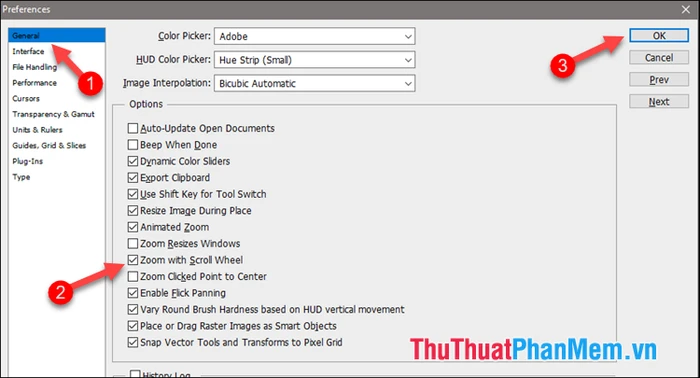
Các tùy chọn nâng cao cho việc điều chỉnh mức độ phóng to
4. Sử dụng Scrubby Zoom
Một trong những tính năng thú vị trong Photoshop là Scrubby Zoom. Đây là một phương pháp giúp bạn phóng to hoặc thu nhỏ hình ảnh một cách trực quan hơn:- Chọn công cụ Zoom bằng phím `Z`.
- Tích chọn tùy chọn "Scrubby Zoom" trong thanh tùy chọn.
- Giữ chuột trái và kéo trái hoặc phải để phóng to hoặc thu nhỏ hình ảnh.
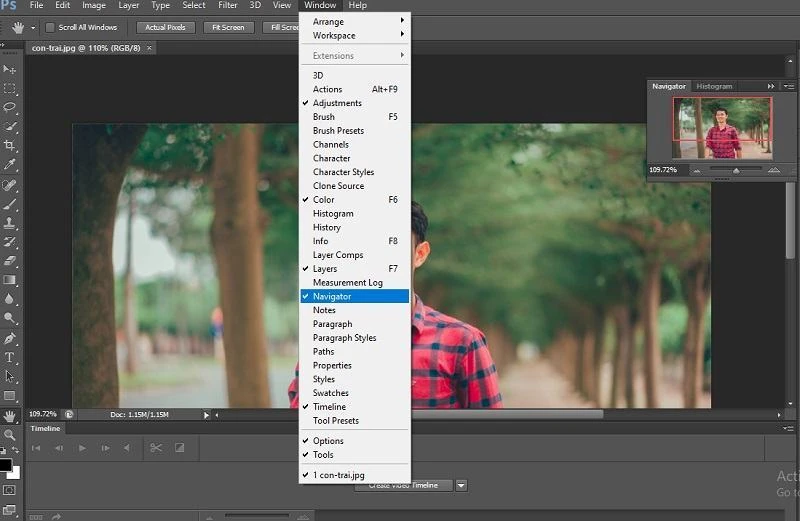
5. Sử dụng Navigator
Trong giao diện Photoshop, bạn cũng có thể sử dụng bảng Navigator để thay đổi mức độ phóng to. Bảng này cho phép bạn xem tổng quan của hình ảnh và có thể kéo thanh trượt để điều chỉnh mức độ phóng to nhanh chóng:- Mở bảng Navigator từ menu Window > Navigator.
- Sử dụng thanh trượt để điều chỉnh mức độ phóng to. Bạn có thể dễ dàng xem tổng quan và tìm vị trí cần chỉnh sửa mà không làm mất đi bức ảnh chính.
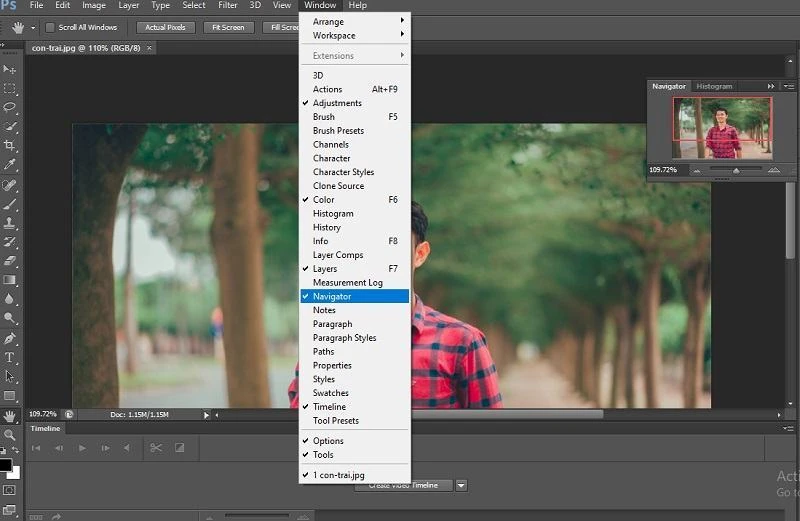
Các lưu ý khi phóng to và thu nhỏ hình ảnh
6. Kiểm soát độ phân giải
Khi phóng to hoặc thu nhỏ hình ảnh, bạn cần lưu ý đến độ phân giải của hình ảnh gốc. Nếu hình ảnh có độ phân giải thấp, việc phóng to sẽ làm cho hình ảnh trở nên mờ và không sắc nét. Để tránh tình trạng này, hãy đảm bảo rằng bạn có hình ảnh có độ phân giải cao trước khi bắt đầu chỉnh sửa.7. Kết hợp với các công cụ khác
Ngoài việc sử dụng các công cụ phóng to, bạn cũng nên kết hợp sử dụng với các công cụ khác như Hand Tool (Công cụ di chuyển) để dễ dàng điều chỉnh vị trí hình ảnh trong khi bạn đang làm việc. Nhấn phím `H` để kích hoạt công cụ này và di chuyển hình ảnh khi cần thiết.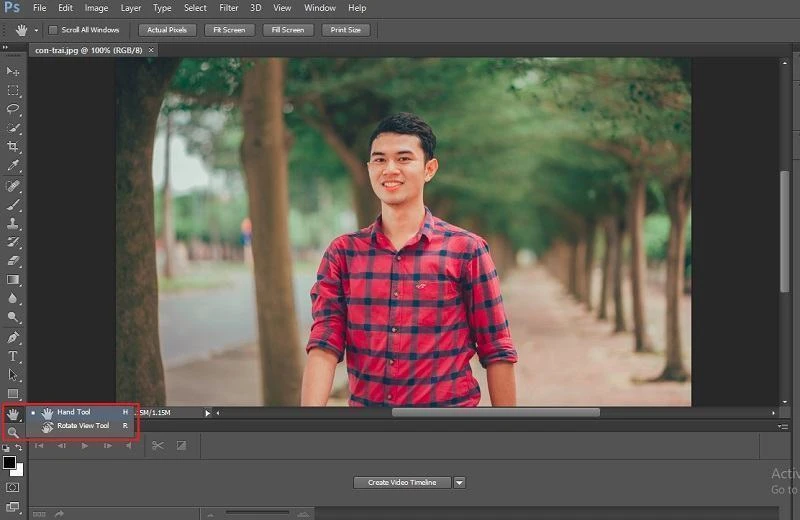
8. Tạo thói quen sử dụng các phím tắt
Việc tạo thói quen sử dụng các phím tắt sẽ giúp bạn làm việc nhanh chóng và hiệu quả hơn. Bằng cách này, bạn sẽ không cần phải mất thời gian để tìm kiếm công cụ trong thanh công cụ, từ đó tiết kiệm được thời gian và nâng cao năng suất làm việc.Kết luận
Trong bài viết này, mình đã trình bày cho bạn nhiều cách khác nhau để phóng to và thu nhỏ hình ảnh trong Photoshop. Từ việc sử dụng phím tắt cho đến các công cụ chuyên biệt, bạn có rất nhiều lựa chọn để dễ dàng làm việc với hình ảnh của mình. Hãy thử nghiệm và tìm ra phương pháp nào phù hợp nhất với bạn để nâng cao kỹ năng chỉnh sửa của mình. Với các công cụ mạnh mẽ và tính năng linh hoạt của Photoshop, bạn có thể thoải mái sáng tạo trên các bức ảnh của mình mà không gặp phải bất kỳ rào cản nào. Chúc bạn có những giờ phút sáng tạo thú vị!
Link nội dung: https://hoangnguyen.edu.vn/blog-a13830.html